1 邮件设置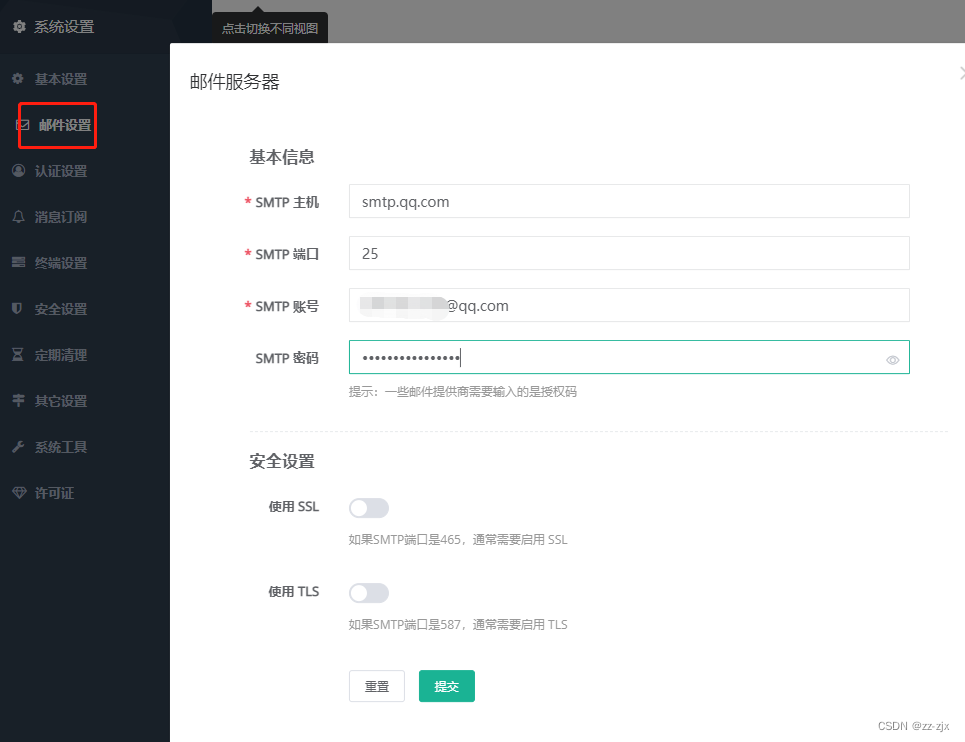
2 创建用户和组
JumpServer 支持三种登录用户
系统管理员
普通用户
系统审计员
创建用户



3启用了mfa的需要下载软件


4 输入后重新登录 要验证 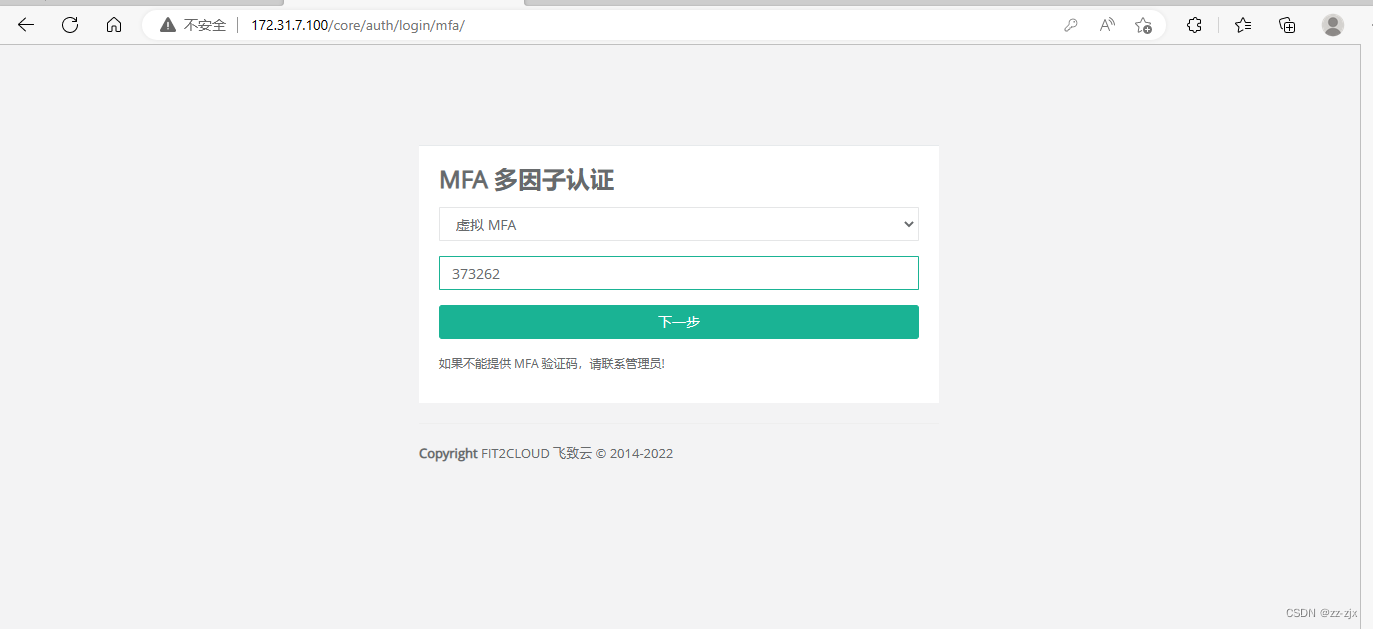
56创建审计员

6创建管理账号
7基于私钥验证
[root@jumpserver ~]# ssh-keygen
Generating public/private rsa key pair.
Enter file in which to save the key (/root/.ssh/id_rsa):
Created directory '/root/.ssh'.
Enter passphrase (empty for no passphrase):
Enter same passphrase again:
Your identification has been saved in /root/.ssh/id_rsa.
Your public key has been saved in /root/.ssh/id_rsa.pub.
The key fingerprint is:
SHA256:AjwlyZkr29QnFRxwQQqWJ0bqUabWoNY3rmDNoNRGg2k root@jumpserver
The key's randomart image is:
+---[RSA 3072]----+
| +=B=o+*+ |
| E+XX+.oo |
|o+===B.. |
|+o*.=o+ . |
|.o.B ..oS |
|. o o . |
| . |
| |
| |
+----[SHA256]-----+
[root@jumpserver ~]# ssh-copy-id 172.31.7.201
分别建立所有主机的私钥[root@jumpserver ~]# sz .ssh/id_rsa
秘钥上传到主机上8创建特权账号

9选择刚保存的秘钥

创建成功
10创建管理节点 右键点击default创建

开发项目组ip
172.31.7.201 172.31.7.204
测试组ip
172.31.7.101 172.31.7.7
11 创建对应组主机


点刷新后可以看当前机器部分配置

12创建系统普通用户


红框处需要改动 测试组和开发组分开2账户。设置好后 后端服务器会自动被创建相应账号密码


13 创建 授权
授权

创建完成
核查确实系统自动创建了用户
14 登录test组里面的zjx 

链接上了
另外个开发组


核实登录成功
查看监控录像。登录 审计员或者root账号点审计试图里面去看

离线下载后查看需要 下载客户端
Releases · jumpserver/VideoPlayer · GitHub https://github.com/jumpserver/VideoPlayer/releases
https://github.com/jumpserver/VideoPlayer/releases
15上传下载文件


选中主机 直接拖动上去即可
默认上传地址在 /tmp
右键选中文件下载即可
16命令过滤



点击进去 创建 规则


测试 用脚本可以删 除非 在金庸chmod命令
17 数据库资产管理
登录数据库
[root@mysql ~]$mysql -uroot -p'zjx521'
create database wordpress; 创建数据库
create user wordpress@'172.31.7.%'identified by '123456'; 创建wordpress 用户 密码 并指定登录ip
grant all on wordpress.* to wordpress@'172.31.7.%';
数据库授权完成
这里是授权命令,给wordpress数据库创立一个专门管理wordpress的用户并授予权限
这里给不懂sql的说一下
某个数据库所有的权限 ALL 后面+ PRIVILEGES
GRANT ALL PRIVILEGES ON 库名.* TO ‘用户’@’%’ IDENTIFIED BY ‘密码’; // *代表所有表, %代表所有IP
创建应用


创建完成
创建数据库账户


输入你的刚才建立的密码 我这边是 123456
应用授权


授权完成
核实是否生效 dev组

点击上图最右边动作 后 进入数据库 并且成功控制数据库


测试同步成功
18 资产管理
选中 需要导出的主机 或者直接点 导入 主机

如果导入主机 记住 生成私钥key

导入模板里面带*的必填

19 添加公有云环境实现混合云环境
通过公有云 设置公网ip网关 实现
环境示意图

实际生产环境中混合云使用很常见,但是jumpserver无法直接管理公有云服务器
可以通过JumpServer的网域功能实现混合云服务器的统一管理
网域的管理流程
购买几台云主机,且有一台云主机必须具备公网IP, 此主机充当网关服务器 让网关服务器与所有的云主机(包括网关服务器)免密(可选) jumpserver要与网关服务器免密(可选)
创建网域名称 创建网关,指定网关服务器的公网IP,认证指定root和jumpserver的root的私钥文件(或者网关服务器 的root密码)
添加一个特权用户(阿里云root),root,网关服务器root用户私钥(或者root密码)
添加资产(所有云主机,包括网关服务器),输入云主机的IP,并选择从上面创建网域进行跳转,认证选 上面创建的特权用户
授权给用户组管理上面创建的资产 测试完成,不要忘记释放云主机和公网IP资源
设置和公网ip 的私钥认证

进入网关这台机器 所有私钥都生成
传私钥到 windows主机上备用
![]()
创建网域


点击创建网关 用之前的jumpserver的私钥

创建网关的 特权账号 注意这个私钥是 新建的网关私钥 不要弄错了

创建资产 特权组选择刚创建的 root-阿里云-张家口3-ssh-key(root) 这个特权用户 202也创建一次

推送账号 分别点击 进去


点击推送即可
核实推送成功
























 546
546

 被折叠的 条评论
为什么被折叠?
被折叠的 条评论
为什么被折叠?








